엑셀 빈셀 한 번에 데이터 채우는 방법
엑셀은 데이터를 입력하고 출력하는데 아주 좋은 프로그램이다.
하지만 데이터를 입력하다 보면 간혹 중복된다고 생각되는 데이터는 생략하곤 한다.. 이러한 현상은 여러 명이 하나의 파일로 데이터를 입력할 때 자주 발생하는데 이렇게 입력하게 되면 나중에 데이터를 사용하고자 할 때 관리의 불편함이 발생하게 된다.
입력해 놓은 데이터를 편리하고 정확하게 관리하기 위해 가장 좋은 방법은 처음부터 정확하게 동일한 방법으로 데이터를 입력하는 것이지만 현실적으로 이렇게 데이터를 입력하기는 쉽지 않다.
그래서 우선 오늘은 엑셀 데이터 관리 첫 번째로 중복되는 데이터라고 생각하여 입력하지 않은 빈셀에 원래 입력했어야 하는 데어터 값을 한 번에 입력하는 방법에 대해 알아보자.
1. 엑셀 빈셀 한 번에 데이터 채우는 단축키
“ctrl + Enter 이다” 이 단축키는 정말 많이 유용하게 사용하는 단축키 이므로 꼭 기억해 놓기 바란다.
2. "Ctrl + Enter" 키를 이용하여 빈셀 한 번에 데이터 채우는 방법
우선 기존에 데이터를 입력했던 방식이 아래와 같이 중복되는 내용을 매번 입력해야 하는 방식이라면 날짜와 이름 성별 나이가 동일하게 반복되어 입력하는 번거로움으로 인해 입력하지 않게 될 것이다.
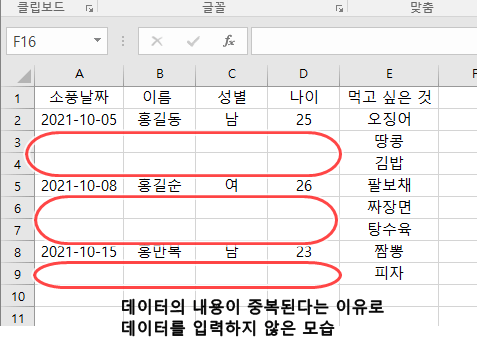
이와 같은 상황에서 본 기능은 아주 유용한 방법을 제공한다. 아래에 순서에 따라 천천히 따라 해보길 바란다.
(1) 데이터를 입력한 전체 셀을 선택한다.
이 경우 데이터가 많지 않다면 마우스 스크롤을 이용해서 선택해도 되지만 만약 데이터가 방대하다면 “이름상자”를 통해 데이터 범위를 설정한다.

(2) “홈”탭의 “편집”그룹 의 “찾기 및 선택” 메뉴 밑에 “이동옵션” 메뉴 선택

(3) 이동 옵션을 선택하면 이동 옵션 종류 창이 뜨는데 거기서 “빈셀”을 선택한다.
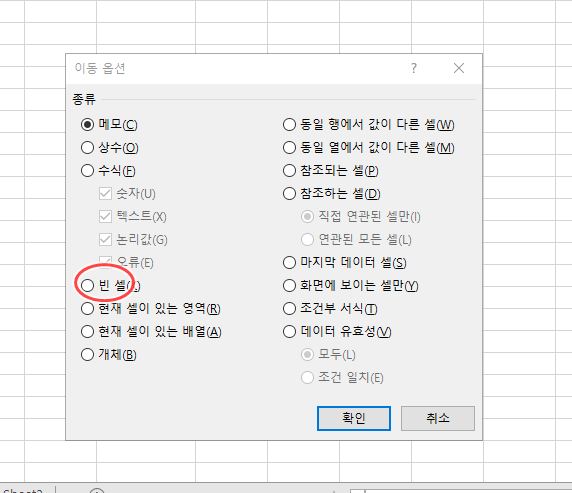
빈셀을 선택하면 아래와 같이 빈 셀만 선택이 된다.
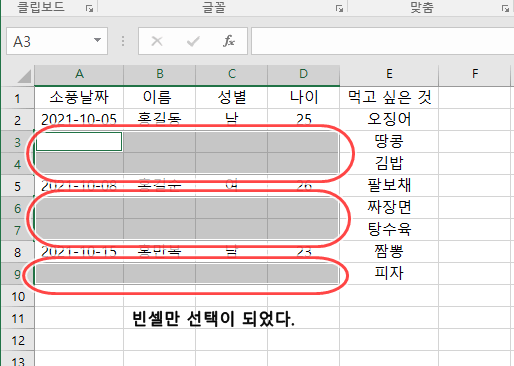
(4) 현재 빈셀이 선택된 상태에서 맨 처음 빈셀에“=A2”를 입력하고 "Ctrl + Enter" 키를 누른다.
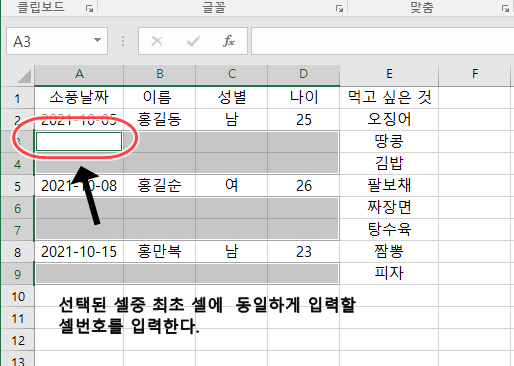
위의 A3 셀에 "=A2"이라고 입력하면 아래와 같이 빈셀이 기존에 입력해야 되는 데이터로 채워진다.
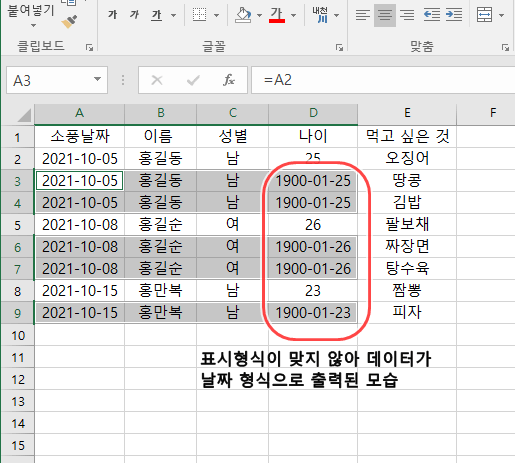
결과값을 보면 나이 열의 결괏값이 기존의 데이터 값과 일치하지 않는 부분이 있다. 이 부분의 수정이 필요하다.
(5) "Ctrl + Enter"를 누른 이후에 나이와 관련된 데이터가 잘못나왔는데 그것은 표시 형식이 맞지 않아서 이다. 그래서 나이에 맞는 표시형식으로 바꾸어 준다.
(6) 표시형식을 바꾸고자 하는 열 전체를 선택해주기 위해 "Ctrl + Shift + ↓(방향키)"를 눌러 전체 열을 선택한다.
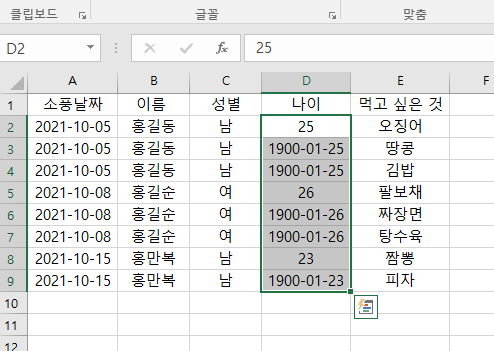
(7) 이후 표시형식을 “일반”으로 바꿔 준다.
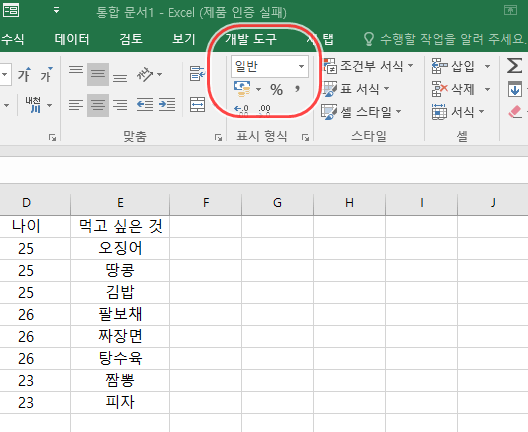
(8) 최종적으로 빈 데이터가 채워지고 표시 형식이 바뀐다.
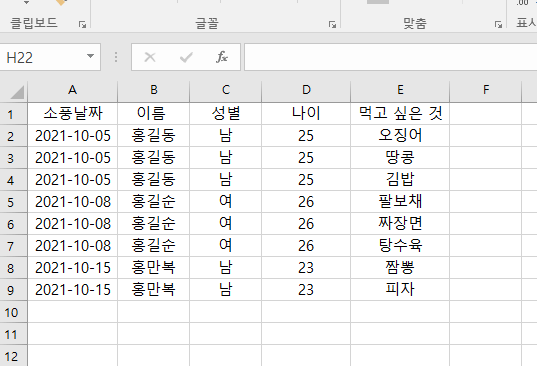
데이터를 입력할 때는 빈셀이 입력되어야 한다. 만일 데이터가 입력되지 않은 빈셀이 있다면 함수를 적용했을 때 정확한 값이 출력되지 않고 오류가 발생할 수 있기 때문이다. 항상 빈셀이 없이 데이터를 입력하는 습관을 길러야 하겠다.
오늘은 하나만 기억하면 되겠다.
데이터 반복된다는 이유로 데이터가 입력되지 않은 빈셀을 채우는 단축키 순서는 Alt, h, fd, s, “빈셀” 클릭, “=최초데이터셀위치”, Ctrl+Enter.
댓글